- iTunesは優れたアプリケーションですが、優れたアプリケーションでもエラーが発生する可能性があります。
- 今日の記事では、iTunesエラー-50および-54を修正する方法を紹介します。
- 過去にiTunesを幅広く取り上げたので、必ずチェックしてください。 iTunesセクション より役立つガイドについては。
- Macユーザーで、さらにMacガイドをお探しの場合は、 Macハブ その他の記事については。

多くのエラーや問題は、雑然としたシステムが原因で発生します。 システムをクリーンアップして最適化します。 今すぐダウンロードして、次の3つの簡単な手順でMacOSを高速化します。
- 洗濯機X9をダウンロードしてインストールします.
- Mac OSの問題を見つけるために、自動スキャンが開始されるのを待ちます。
- クリック 掃除 考えられるすべてのトラブルを取り除くために。
- 洗濯機X9はによってダウンロードされました 0 今月の読者。
iOSデバイスをお持ちの場合、iTunesは必須のソフトウェアです。 ただし、一部のユーザーは、iTunesの使用中にエラー-50および-54を報告しました。
これらのエラーにより、ファイルを同期できなくなります。本日の記事では、これらの問題を完全に修正する方法を紹介します。
iTunesエラー-50、-54を修正するにはどうすればよいですか?
1. iTunesを再起動します
- iOSデバイスがコンピューターに接続されていることを確認してください。
- iTunesを閉じます。
- デバイスを再度接続して、ファイルの同期を試みてください。
何人かのユーザーから、iTunesを再起動するとiTunesのエラー-54が修正されたとの報告がありましたので、ぜひお試しください。
2. 権限設定を変更する
- に移動 アプリケーション>ユーティリティ を開始します スクリプトエディタ.
- 次に、次のコマンドを実行します。
- アプリケーションに「Finder」を伝える
- ホームのフォルダ「音楽:iTunes」の全内容のすべてのアイテムのロックをfalseに設定します
- 終わりを告げる
ターミナルを使用して、iTunesエラー-54を修正することもできます。
- 開いた ターミナル.

- 次のいずれかのコマンドを使用します。
- sudo chown your-username your-filename –ファイルまたはフォルダを所有していない場合
- sudochgrpスタッフyour-ファイル名 –他のiTunesアイテムと同じグループに設定されていない場合
- chmod 666your-ファイル名 および/または chmod 777your-folder-name –すべての人に編集権限を与える
FileVaultを使用している場合、ユーザーはFileVaultを無効にすることも提案しているので、それも試してみてください。
3. iTunesを更新する
- 開いた App Store Macで。
- に移動します 更新 セクション。

- 利用可能なiTunesアップデートをダウンロードします。
何人かのユーザーが、iTunesをアップデートすることでiTunesエラー-50を修正したと報告しているので、ぜひ試してみてください。
4. コンピューターを認証する
- iTunesを開き、AppleIDでサインインしていることを確認します。
- 選択する アカウント>認証>このコンピューターを認証.

その後、iTunesエラー-50を解決する必要があります。
5. iTunesライブラリを統合する
- iTunesを開きます。
- 案内する ファイル>ライブラリ>ライブラリの整理.
- 選択する ファイルを統合する.
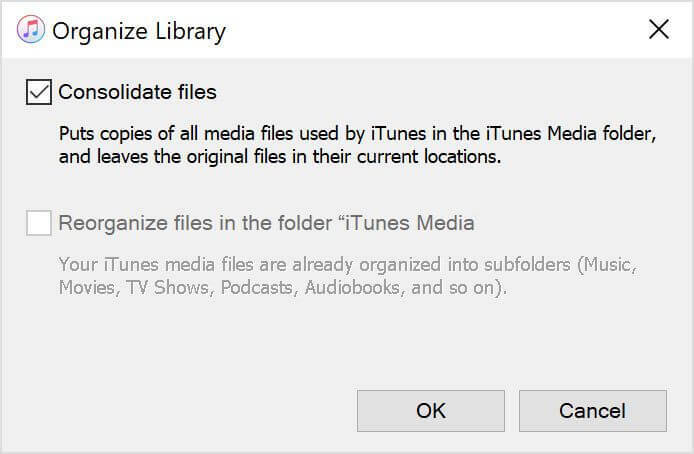
- 今クリック OK.
6. ファイルを確認してください
- サードパーティのウイルス対策がiTunesに干渉していないことを確認してください。
- 一度にいくつかのファイルを同期してみてください。
- コンテンツを削除して再ダウンロードするか、コンテンツを削除して再インポートします。
- PDFファイルを同期しようとしないでください。
これらは、iTunesのエラー-54を修正するためのAppleの公式ガイドラインです。ぜひお試しください。
iTunesエラー-50および-54は、コンテンツの同期時に多くの問題を引き起こす可能性がありますが、当社のソリューションを使用してこの問題を修正できたことを願っています。

Mac OSでまだ問題がありますか?
このツールでそれらを修正します:
- 今すぐダウンロードしてインストール洗濯機X9 公式サイトより
- 自動スキャンが開始されるのを待ち、問題を見つけます。
- クリック 掃除 より良い体験のためにMacOSの最適化を開始します。
Restoroはによってダウンロードされました 0 今月の読者。
よくある質問
iTunesエラー54は、 iOSデバイスがiTunesと同期していません、ただし、権限設定を調整することで修正できます。
エラー50iTunesを修正するには、次のことを行う必要があります。 iTunesの最新バージョンをダウンロードしてインストールします.
それらを修正するにはさまざまな方法がありますが、最善の方法は、iTunesとmacOSの両方を最新バージョンに更新することです。


